在word2013中插入页眉时,会遇到一些问题不会处理,下面就是在Word2013中插入页眉并调整页眉高度的图文教程,快来看看吧。
Word2013中插入页眉并调整页眉高度的方法:
①今天我们要讲的是页眉的插入以及高度调整,启动Word2013,单击菜单栏--插入--页眉和页脚--页眉。
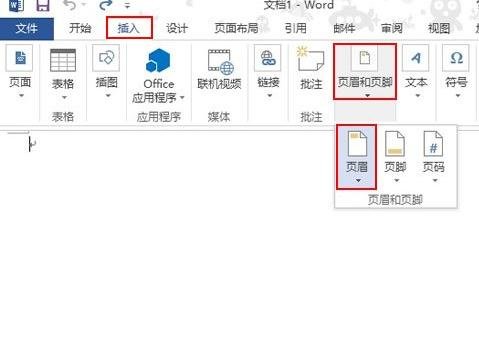
②点击之后,会有一些选项出来,里面有一些现成的模式我们可以直接调用,如果不满意,那么直接点击编辑页眉选项。

③在页眉编辑栏里面输入页眉。
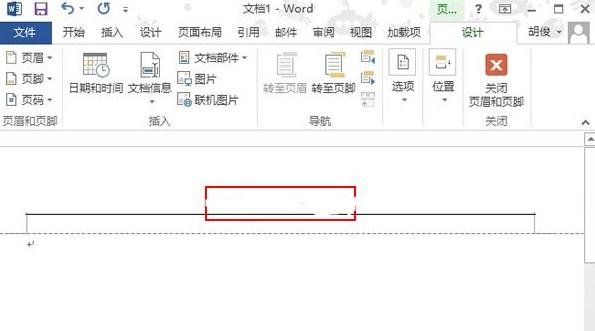
④然后在设计选项卡里面单击位置,从里面我们可以调整页眉顶端距离。
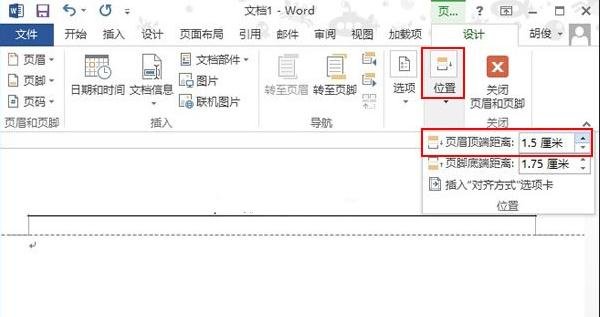
⑤最终调整完毕,效果如下图所示:
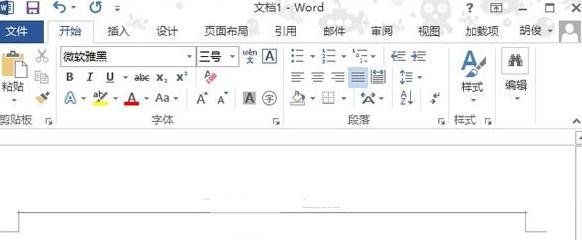
以上就是在Word2013中插入页眉并调整页眉高度的图文教程了,大家都学会了吗?
 天极下载
天极下载








































































